Outlook 이메일 폴더를 Windows 10 바탕 화면에 복사하는 방법
Exchange 및 IMAP 서버는 자동으로 이메일을 보관합니다. 이를 통해 언제 어디서나 메일에 쉽게 액세스할 수 있습니다. 따라서 PC 또는 랩톱에서 주로 Outlook 전자 메일 클라이언트를 사용하는 귀하 또는 직원 이 Outlook 메시지 폴더를 로컬로 백업할(back up the Outlook message folders) 계획이라면 이 게시물에 제공된 지침을 따르십시오.
Outlook 이메일 폴더를 데스크탑 에 복사하는 방법
중요한 데이터의 파일을 정기적으로 백업하는 것이 좋습니다. 따라서 불행한 상황이 발생하면 쉽게 액세스하여 복원할 수 있습니다. Outlook 에서 데스크톱으로 이메일 폴더를 복사하거나 백업하는 방법은 다음과 같습니다 .
- 마이크로소프트 아웃룩 앱을 실행합니다.
- 파일(File) 메뉴 를 클릭 합니다.
- 열기 및 내보내기(Open & Export) 를 선택 합니다 .
- Outlook 데이터 파일(.pst)을(Outlook Data File (.pst).) 선택합니다 .
- 백업 폴더 선택
개인 폴더 및 .pst 파일 을 서버에 보관하는 것 외에도 하드 드라이브에 저장할 수 있습니다. 그러나 하드 드라이브에 저장하는 경우 정기적으로 백업해야 합니다. 이 프로세스는 간단하며 몇 가지 간단한 단계로 완료할 수 있습니다.
아웃룩 앱을 실행합니다.
앱 의 리본(Ribbon) 메뉴에서 ' 파일(File) ' 탭을 선택합니다.
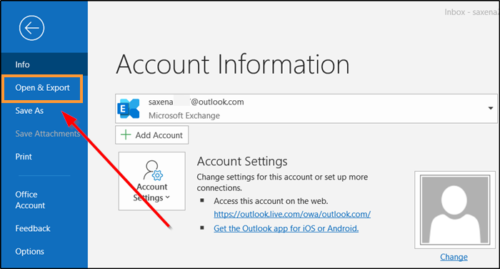
' 열기 및 내보내기(Open & Export) '를 선택합니다.

그런 다음 오른쪽 창의 ' 열기 ' 제목 아래에서 ' (Open)Import/Export ' 옵션까지 아래로 스크롤하고 클릭하여 엽니다.

다음으로 ' 수행할 작업(choose an action to perform) 선택 ' 섹션에서 ' 파일로 내보내기(Export to file) ' 옵션을 선택합니다.

그런 다음 ' Outlook 데이터 파일(.pst)(Outlook Data File (.pst)) '을 선택하고 완료되면 ' 다음(Next) ' 버튼을 누릅니다.
이제 백업할 메일 폴더를 선택하고 다시 ' 다음(Next) ' 버튼을 누릅니다.

백업 파일(Browse) 의 위치와 이름을 찾은 다음 ' 마침(Finish) '을 선택합니다.
다른 사람이 내 파일에 액세스하지 못하도록 하려면 암호를 입력하고 확인한 다음 확인을 선택합니다.
.pst 파일에 보관하는 메시지는 다른 메시지와 다르지 않습니다. 따라서 다른 메시지와 마찬가지로 검색, 회신 또는 전달할 수 있습니다.
Related posts
Backup Inbox UpSafe Office 365 사용 Outlook Backup Freeware
Backup, Restore, Move Steam Steam Library Manager 게임
Android & iPhone에서 Microsoft Authenticator app에 대해 Cloud Backup을 켜십시오
Windows 10를 External or Internal Hard Drive로 전송하는 방법
Backup, Restore, Migrate Oculus Rift game VRBackup per가있는 파일
Backup or Restore default Power Windows 10에서 계획 방법
최고의 무료 클라우드 기반 Online Backup Services
Backup Twitter 데이터 및 Deactivate or Delete Twitter account
System Image Backup 오류로 실패한 0x807800C5 및 0x8078004f
Iperius Backup : Windows 10에서 백업을 자동화하는 프리웨어
Windows 11/10에서 이전 버전의 Files and Folders의 이전 버전을 복원하는 방법
UpSafe GMail Backup Freeware을 사용하여 Gmail 이메일을 백업하는 방법
Google Backup and Sync Tool 파일을 Drive & Photos로 백업 할 수 있습니다
ShadowExplorer access & restore Shadow Copies를 사용하는 방법
Windows Backup 실패, Error 코드 0x8078011e
Backup and Restore Signal Chat 방법 방법
Download and Backup Google Takeout를 사용하여 Google Data
시스템이 지정된 파일을 찾을 수 없음 (0x80070002)
System Image Backup 오류 코드 0x807800C5 및 0xC03A0005로 실패합니다
Back HDHacker으로 & Restore Boot Sector & MBR
